ワイモバイルの初期登録・初期設定方法とは|初期登録をするメリットも紹介!
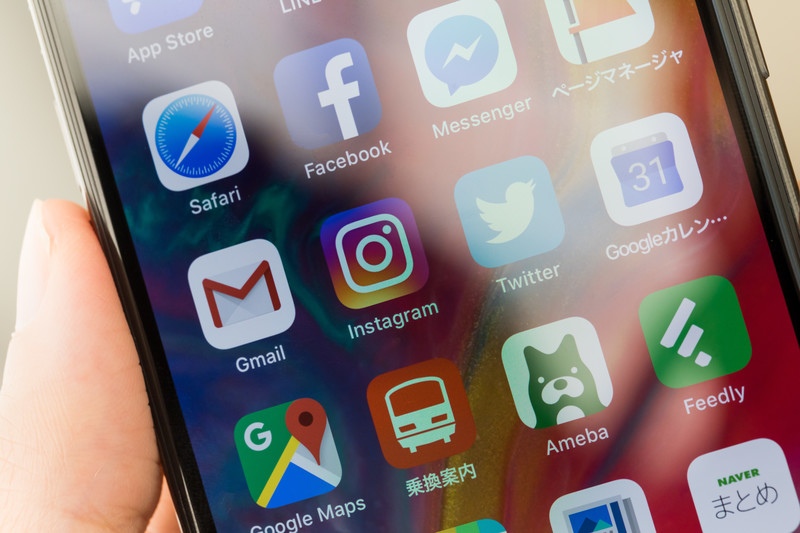
Y!mobile(ワイモバイル)は初期登録をすることで使えるようになるサービスや特典があります。契約した月の翌月末までしか使えない加入者特典もあるので、Y!mobile(ワイモバイル)を契約したら早めに初期登録をしましょう。Y!mobile(ワイモバイル)の初期登録の仕方、メリットなどを紹介していきます。
この記事の目次
ソフトバンクのサブブランドで格安料金が特徴のワイモバイル。
そんなワイモバイルに契約したら、まずは初期登録をすることをおすすめします。初期登録をすることで様々なサービスや特典が利用できるようになります。
本記事では、ワイモバイルの初期登録・初期設定の方法を機種別に詳しく解説していきます。また、初期登録をするメリットについても紹介しているので、ぜひ最後までご覧ください。
ワイモバイルの初期登録・初期設定とは?

ワイモバイルの初期登録や初期設定とは、ワイモバイル契約後に行う一連の手続きのことです。
My Y!mobileやメールサービスの設定、My SoftBankアプリの登録など様々です。これらの初期登録・初期設定を行うことでより便利でお得に利用できます。
初期登録をするメリット
ワイモバイルの初期登録・初期設定を行うことで様々なメリットがあります。メリットは以下の通りです。
初期登録をするメリット
- LYPプレミアムを利用できる
- キャリアメールが利用できる
- My Y!mobileで利用料金や契約内容を確認できる
- My SoftBankアプリが利用できる
- Yahoo!ショッピングの買い物がお得になる
- Yahoo!かんたんバックアップが無制限で利用できる
初期登録を行うことで、LYPプレミアムやキャリアメールなど、ワイモバイルの様々なサービスを利用できるようになります。
また、My Y!mobileやMy SoftBankアプリを活用すれば、契約内容や利用料金の確認も可能です。
さらに、Yahoo!ショッピングでのポイント還元や割引特典を活用することで、オンラインショッピングもお得に楽しめます。
このように、初期登録を行えばワイモバイルのサービスを最大限に活用できます。
【項目別】ワイモバイルの初期登録・初期設定の手順

ここからは、ワイモバイルの初期登録・初期設定の手順を詳しく解説していきます。
初期登録や初期設定は、それぞれの項目に分けてご紹介しますが、全てを必ずしも行う必要はありません。必要に応じて、ご自身が設定したい箇所を参考にして設定を進めてみてください。
各項目の設定手順
My Y!mobileの初期登録の手順
My Y!mobileとは、利用料金や契約内容を確認できるお客さま専用の会員サポートサイトのことです。利用登録をすることで通話料/データ通信料を確認ができたり、料金プラン・オプションを変更できたりします。
ワイモバイルで購入したAndroidでのMy Y!mobileの登録する際の手順は以下の通りです。
- WiFiをオフにする
- 「インターネットブラウザ」をタップする(safariやChromeなど)
- アドレスバーに「my.ymobile.jp」と入力する
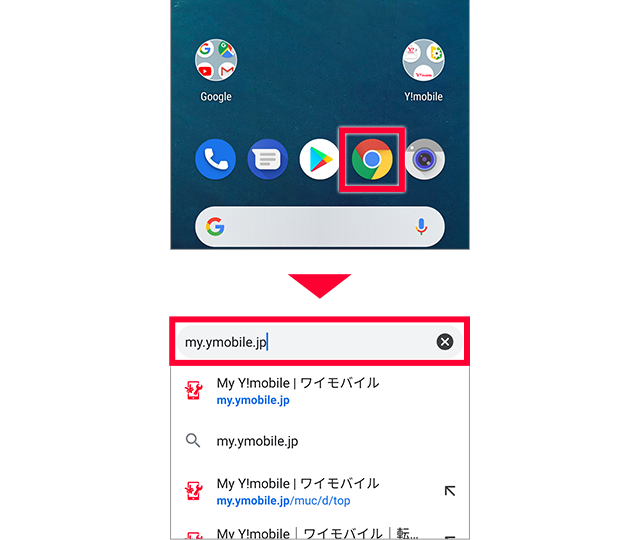
- 下記画面が表示されたら「Wi-Fi OFFして自動ログイン」をタップする
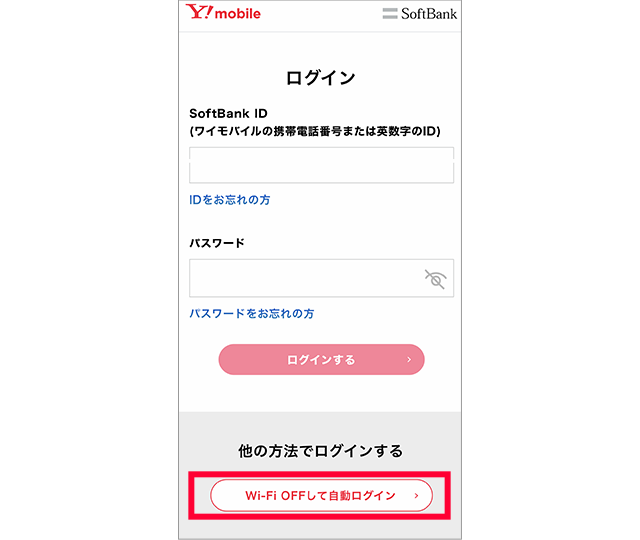
- 利用規約を読み「同意する」をタップする
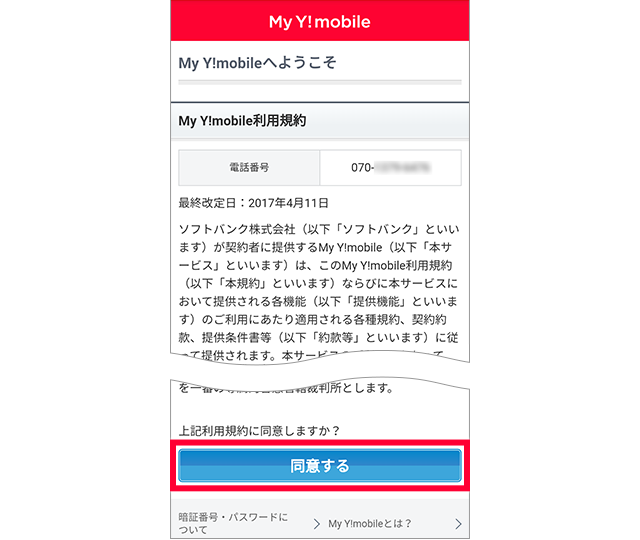
- 「メニュー」をタップする
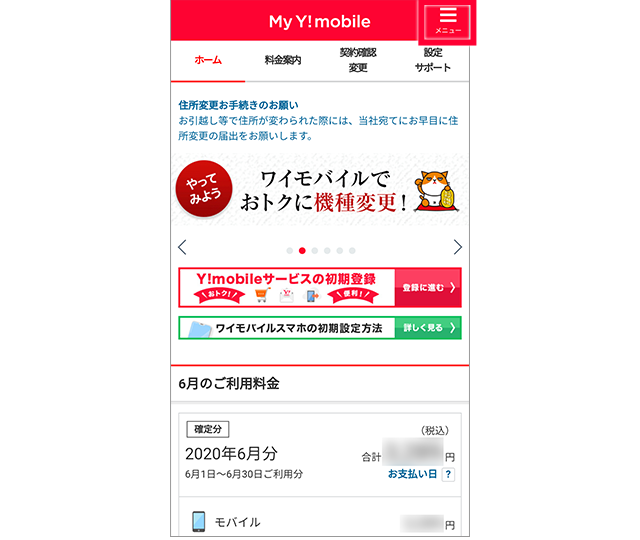
- 「アカウント管理」をタップし「パスワードの設定・変更」をタップする
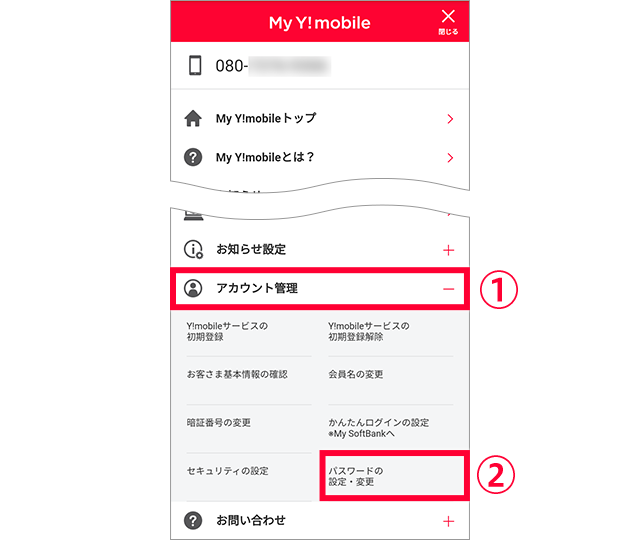
- 「暗証番号」を入力し「本人確認する」をタップする
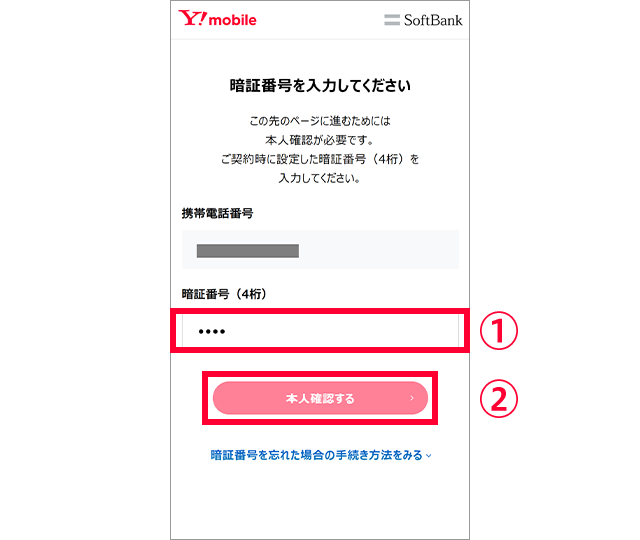
- パスワードを入力し、「パスワードを変更する」をタップする
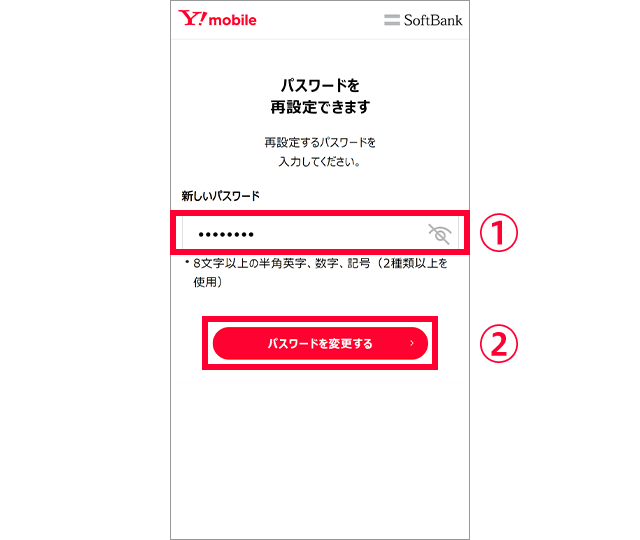
- SMSを受け取る
- 「My Y!mobileトップへ」をタップする
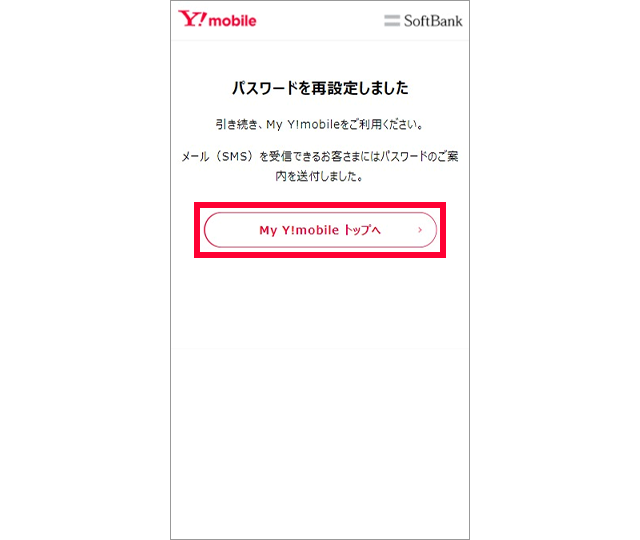
出典:ワイモバイル
これで初期登録は完了です。登録完了後はSoftBank IDまたは電話番号、設定したパスワードでログインできます。
契約関連や使用状況を確認したい方は、My Y!mobileの初期登録を済ませておきましょう。
Y!mobileサービスの初期登録の手順
Y!mobileサービスの初期登録を行うと、「LYPプレミアム」の会員になりY!mobileメールやYahoo!ショッピングのポイントアップなど様々な特典が利用できます。
他にも、LINEアプリで1,500万種類以上の対象スタンプが使い放題になったり、LINEアプリで会員限定の機能が使えたりなどLINEアプリでの機能も充実します。
ワイモバイルで購入したAndroidでのY!mobileサービスの初期登録の手順は以下の通りです。アプリからも可能ですが今回はWEBからの設定方法を紹介していきます。
- ブラウザをタップしアドレスバーに「my.ymobile.jp」と入力する
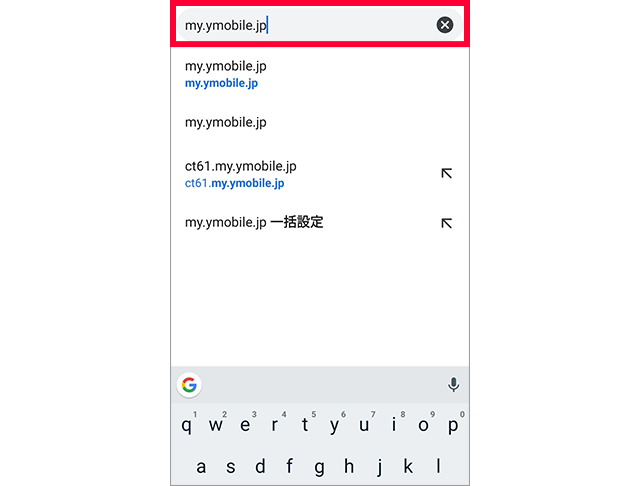
- 「設定サポート」をタップする
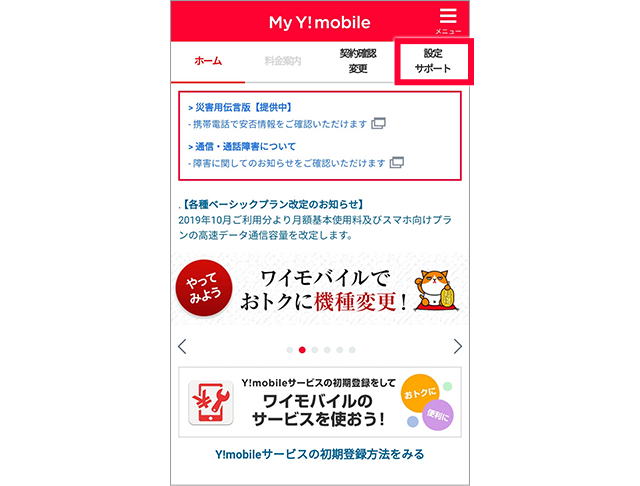
- 「Y!mobile 初期登録をはじめる」をタップする
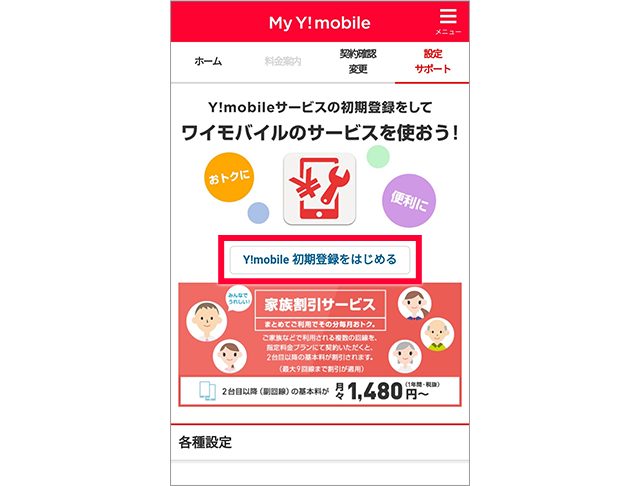
- 「はい」または「いいえ」をタップする
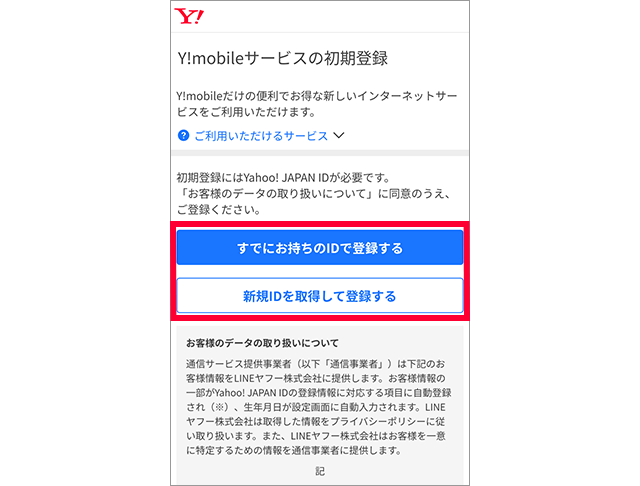
- 画面の案内に沿ってログインする
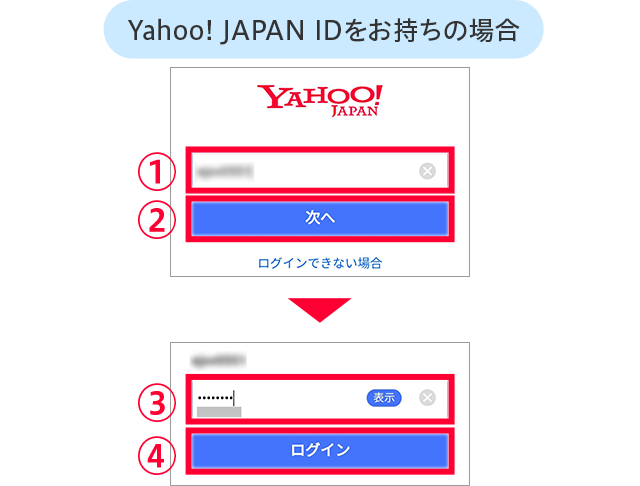
- 必要情報を入力&確認後「次へ」をタップする
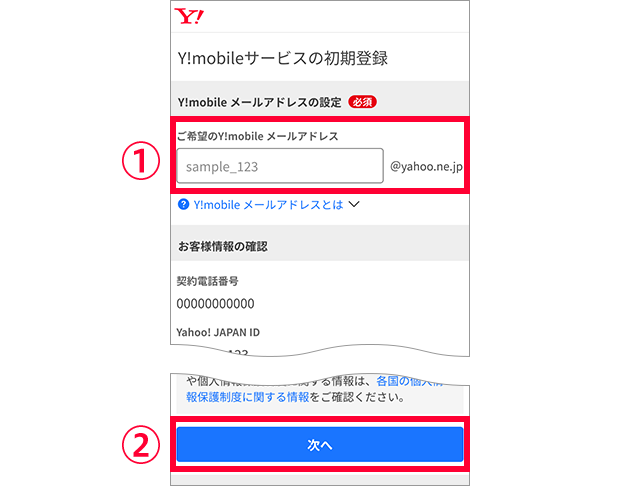
- 携帯電話番号を入力し「次へ」をタップする
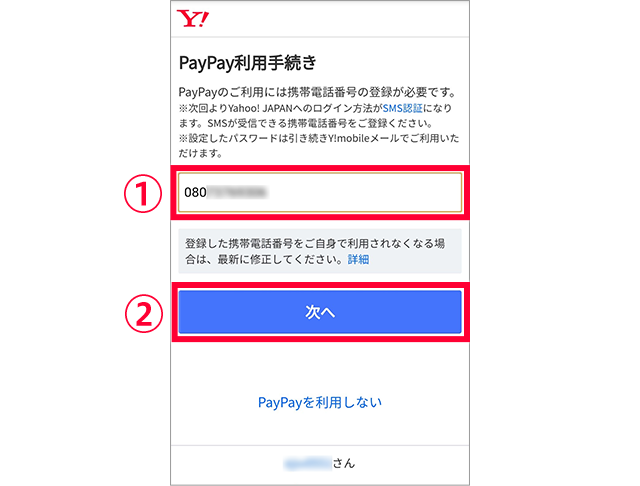
- SMS記載の確認コードを入力し、「設定する」をタップする
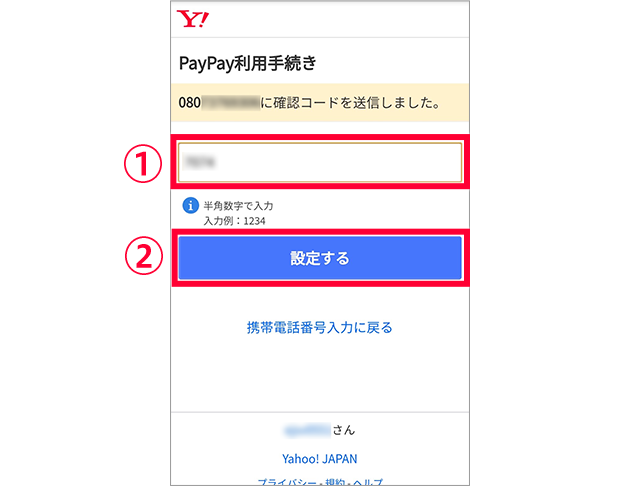
- はじめてPayPayを利用する場合は「はい」をタップする
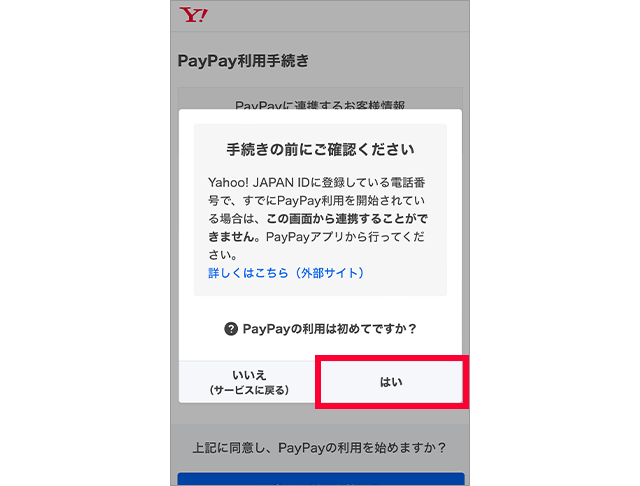
- 内容を確認し「同意して利用を始める」をタップする
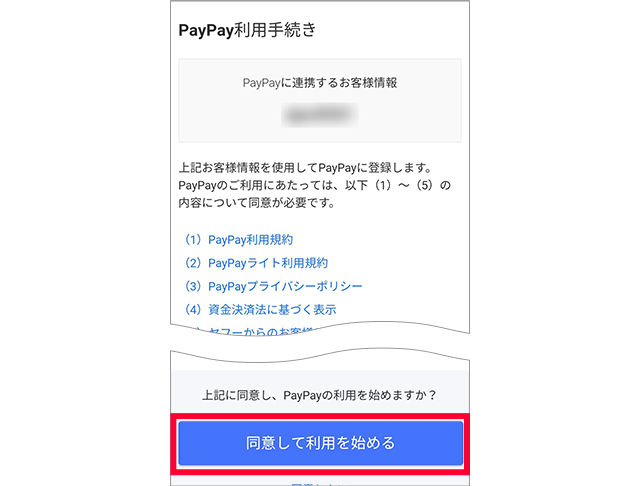
出典:ワイモバイル
普段LINEアプリやYahoo!ショッピングを利用する方は、よりお得で便利になるためおすすめです。
また、ワイモバイルのキャリアメール「Y!mobile メール」を利用したい方もY!mobileサービスの初期登録を済ませておきましょう。
メールの設定手順
メールを使用する方は、ワイモバイル契約後にメールの設定をしておくとよいでしょう。Y!mobile メールアプリでは、Y!mobile メールアドレスだけではなく、MMS/SMS/+メッセージ、Yahoo!メール、Gmailなども管理できます。
メールの設定手順は以下の通りです。
Androidの場合
- Y!mobileサービスの初期登録を済ませる
- Y!mobile メールアプリを起動する
- アプリを起動してログインする
- 容を確認し「OK」をタップし、権限を確認し「許可」をタップする
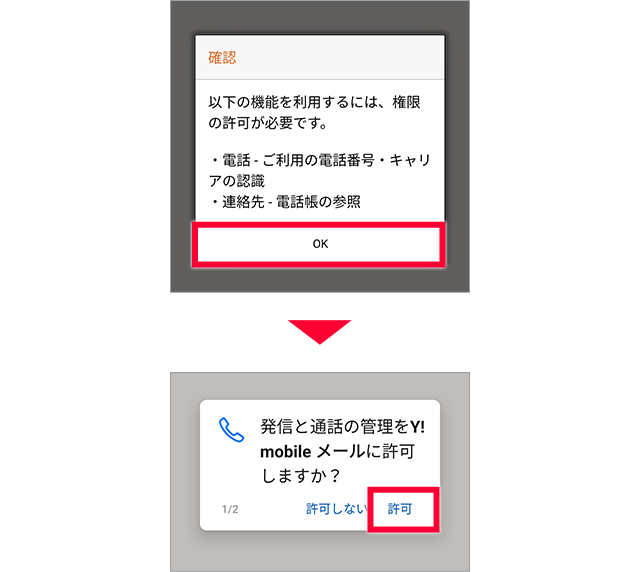
- 希望の表示方法をタップする
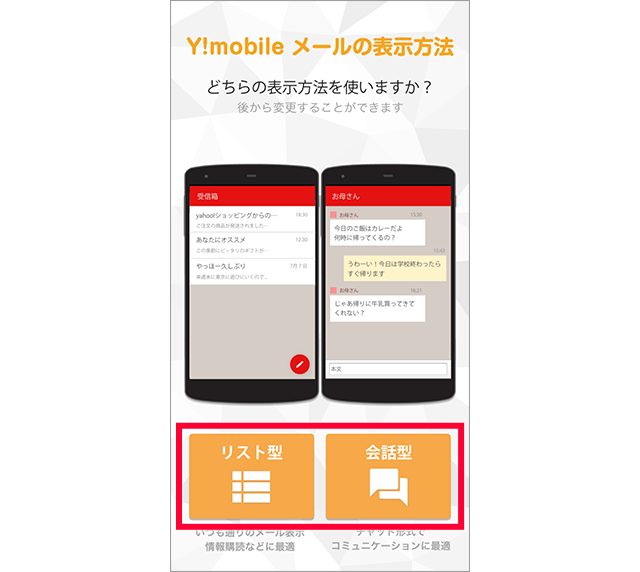
- 「Y!mobileメールをはじめる」をタップする

- Wi-Fi接続設定の有無を選択する
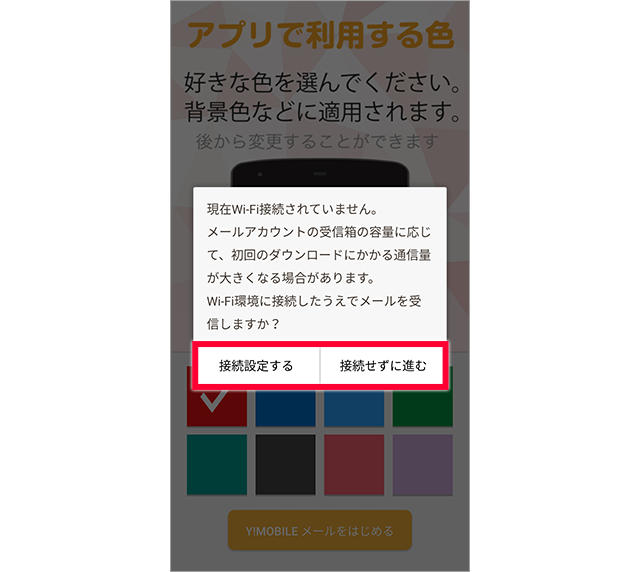
出典:ワイモバイル
iPhoneの場合
- 「一括設定」を開く
- 「次へ」をタップする
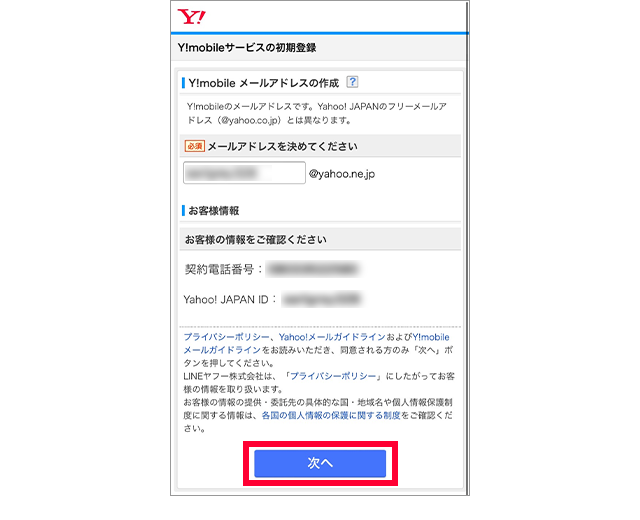
- 「同意して設定開始」をタップする
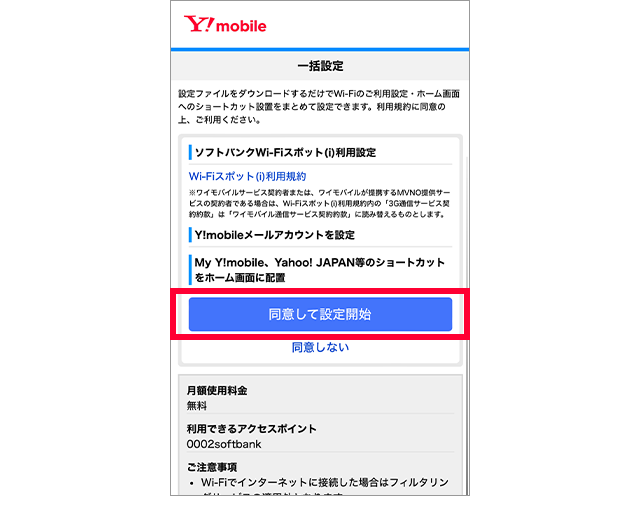
- 「許可」をタップする

- 「閉じる」をタップする
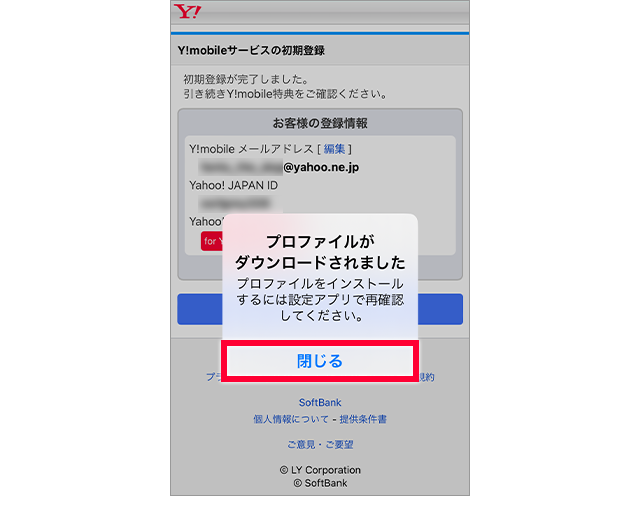
- 設定」から「プロファイルがダウンロードされました」をタップする
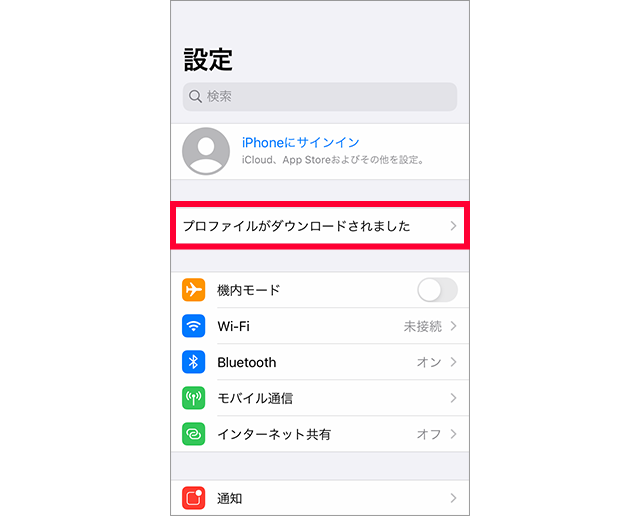
- 「インストール」をタップする
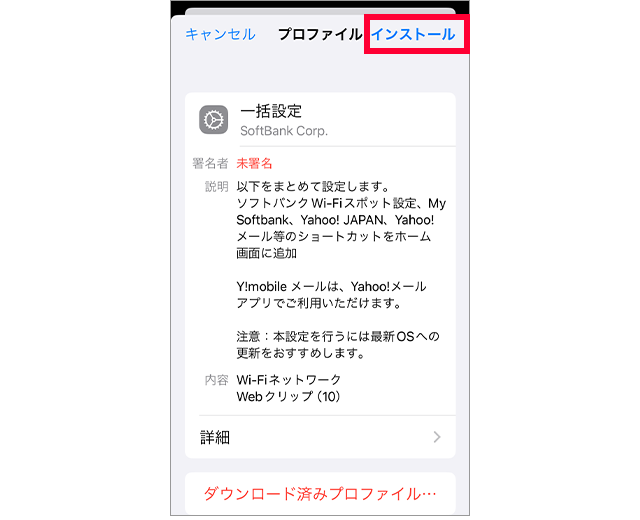
- 「許可をタップ」パスコードが求められた場合、パスコードを入力する
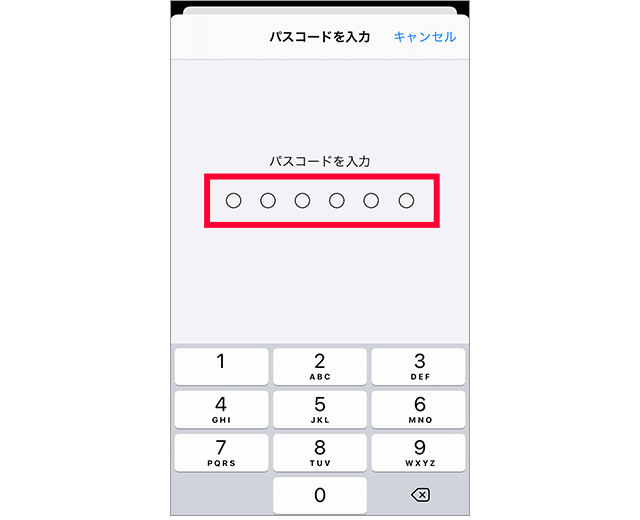
- 「次へ」をタップする
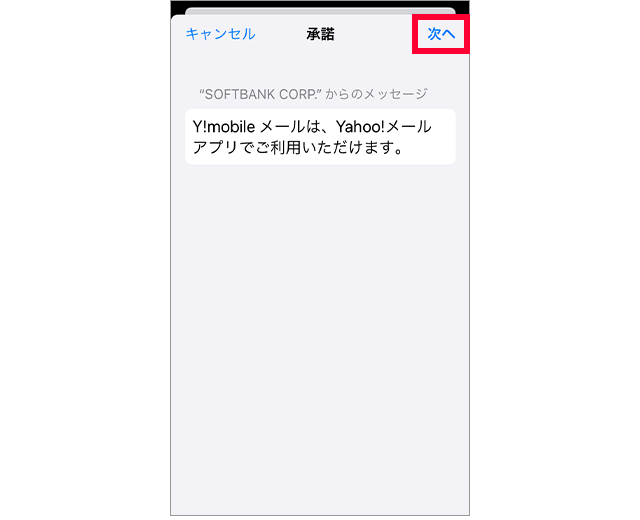
- 「インストール」をタップ
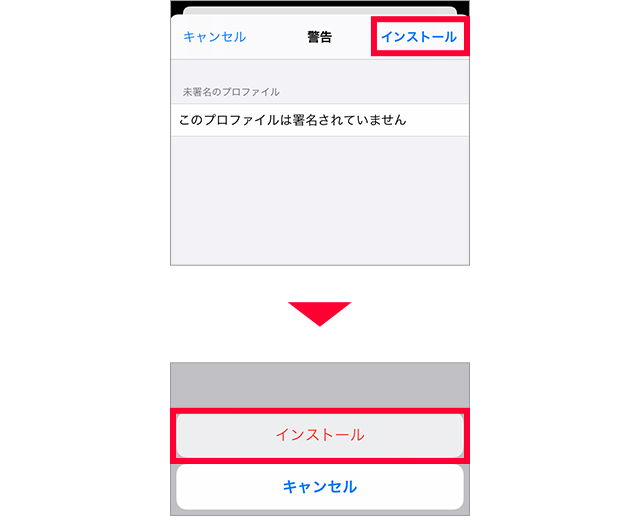
- 「完了」をタップする
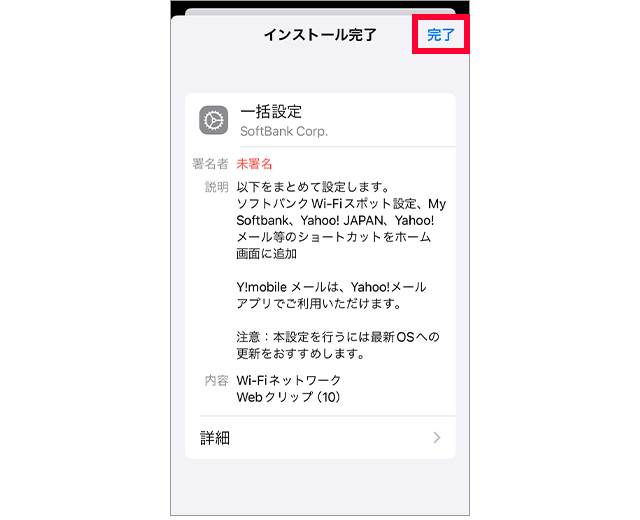
- 「Yahoo!メール」をタップする
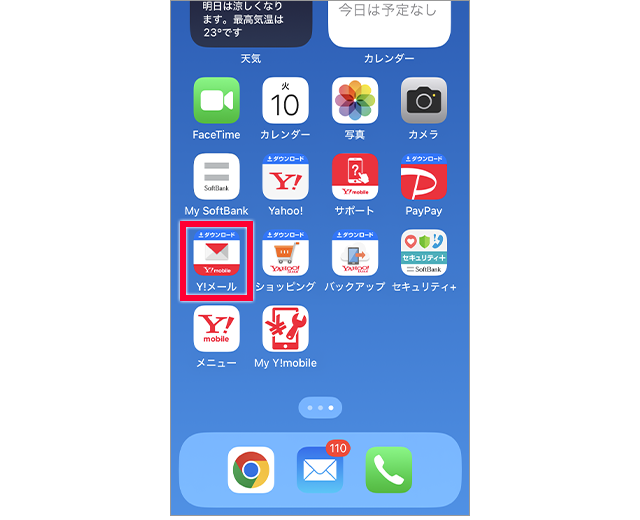
- Yahoo!メールの「入手」をタップする
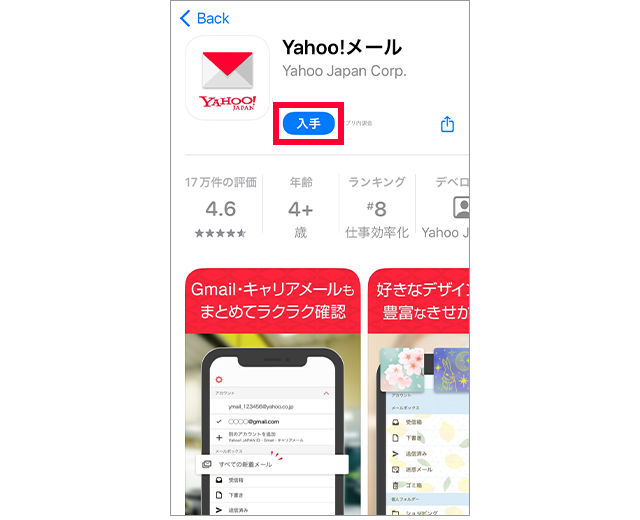
出典:ワイモバイル
ワイモバイルのメールアプリなら、複数のメールやメッセージを一つで管理できます。ワイモバイル契約後にメールやメッセージのやり取りをする予定の方は、メールアプリの設定を済ませておきましょう。
Googleアカウントの設定手順
Googleアカウントの設定をすることで、Play ストアやGmail、GoogleフォトやGoogleドライブなどのGoogleのサービスを利用できるようになります。
Googleアカウントの設定手順は以下の通りです。
- 「設定」をタップする
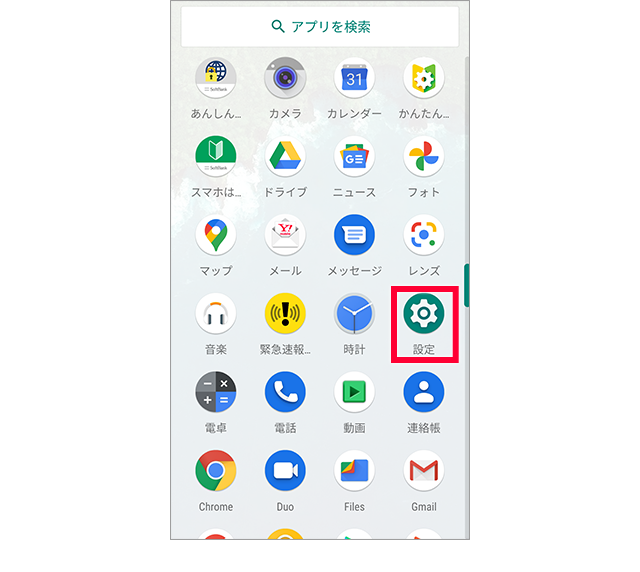
- 「アカウント」をタップする
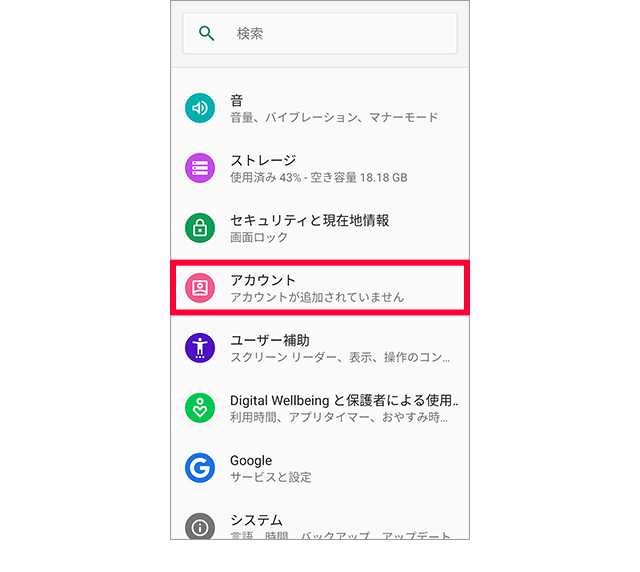
- 「アカウントを追加」をタップする
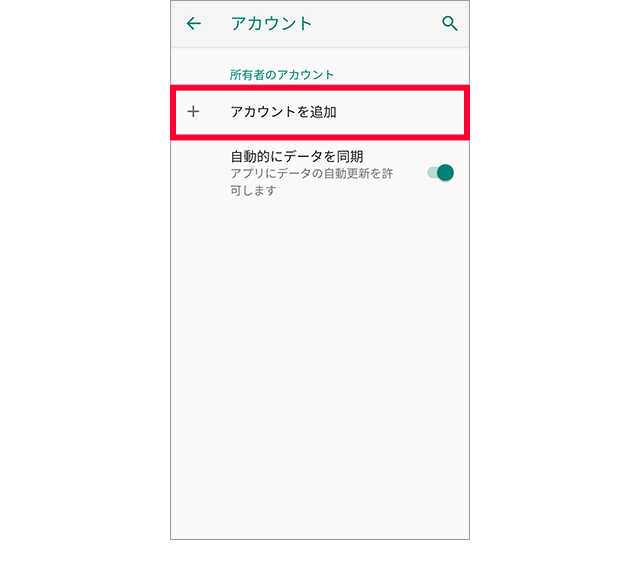
- 「Google」をタップする
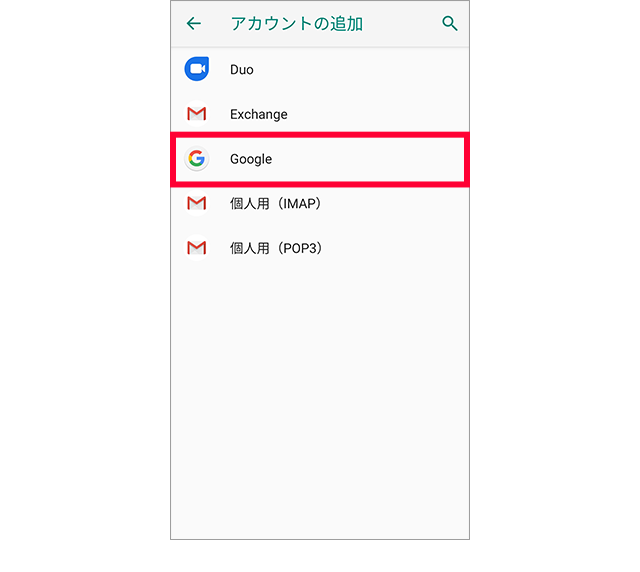
- 「アカウントを作成」をタップし、「自分用」をタップする
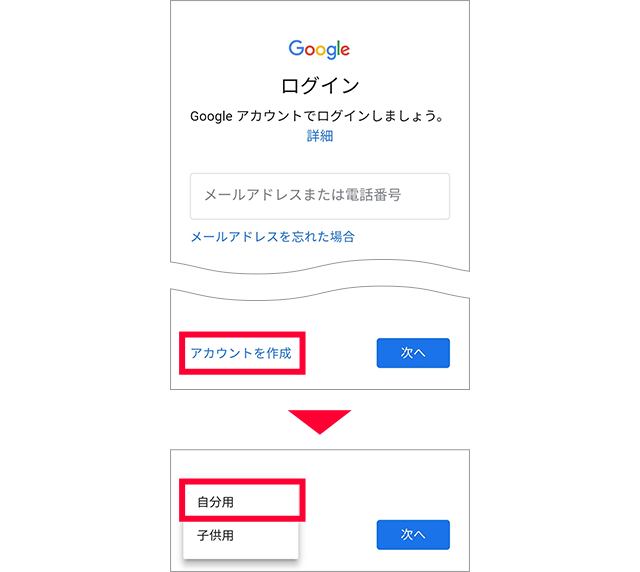
- 名前を入力し、「次へ」をタップする
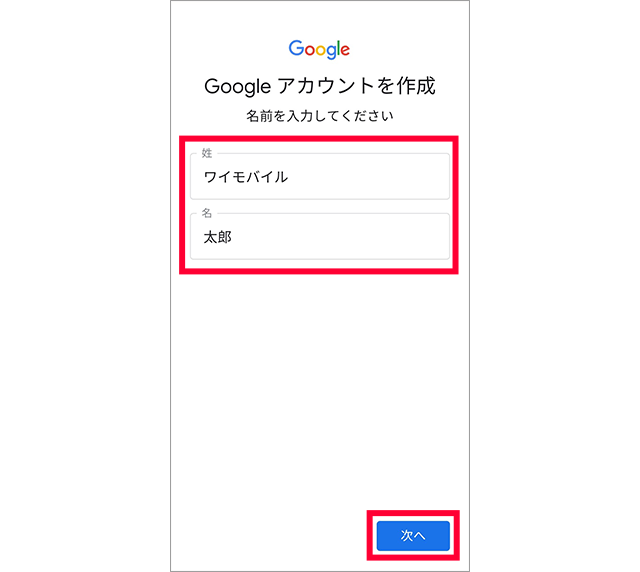
- 生年月日と性別を入力し、「次へ」をタップする
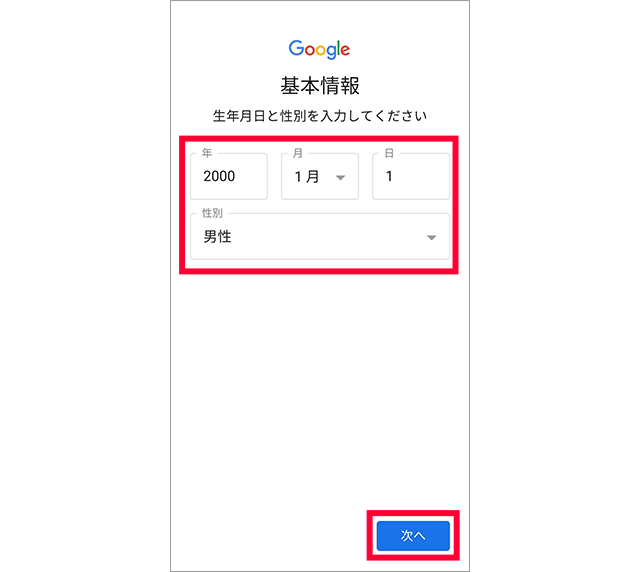
- 「別のGmailアカウントを作成する」を選択し、任意のアドレスを入力、確認後「次へ」をタップする
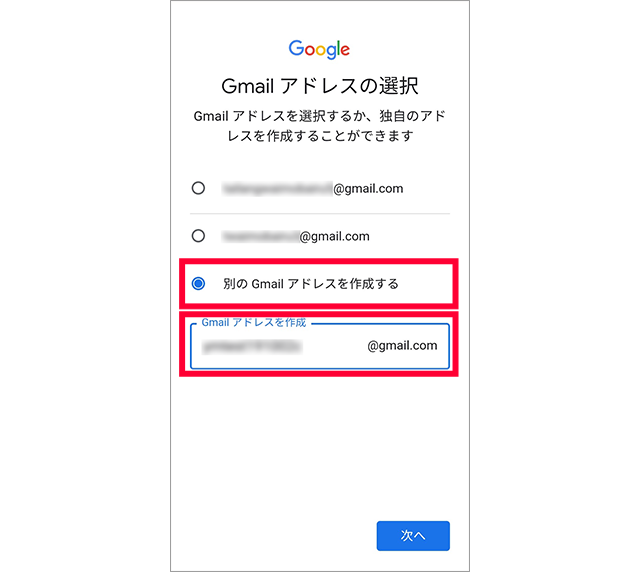
- 任意のパスワードを入力し「次へ」をタップする
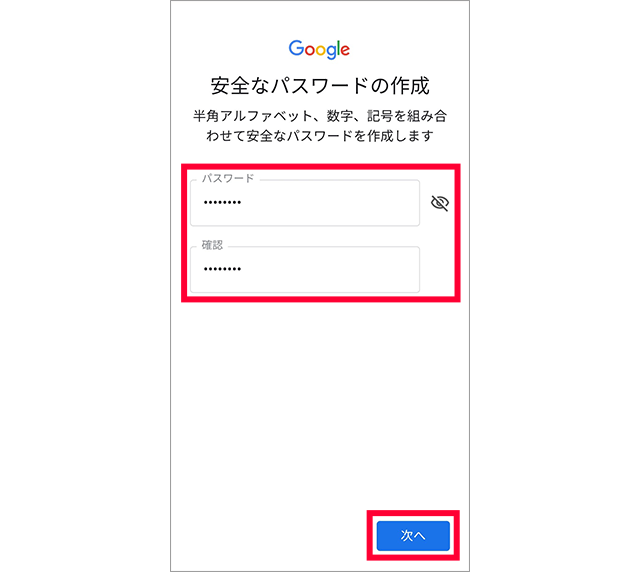
- 内容を確認し「はい、追加します」をタップする
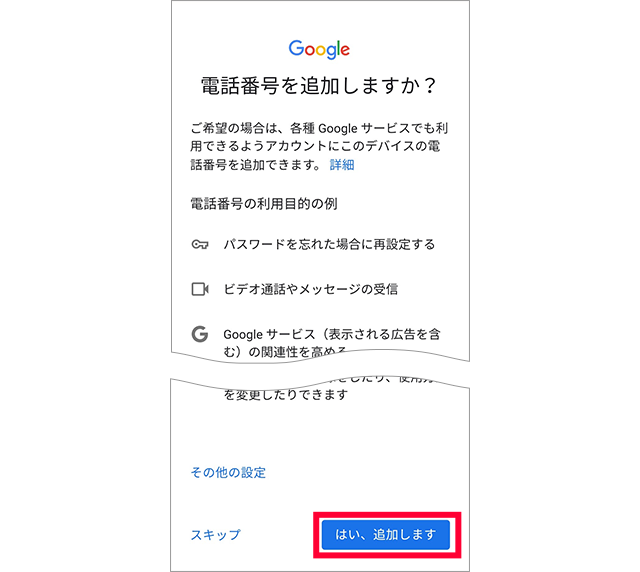
- 内容を確認し「次へ」をタップ
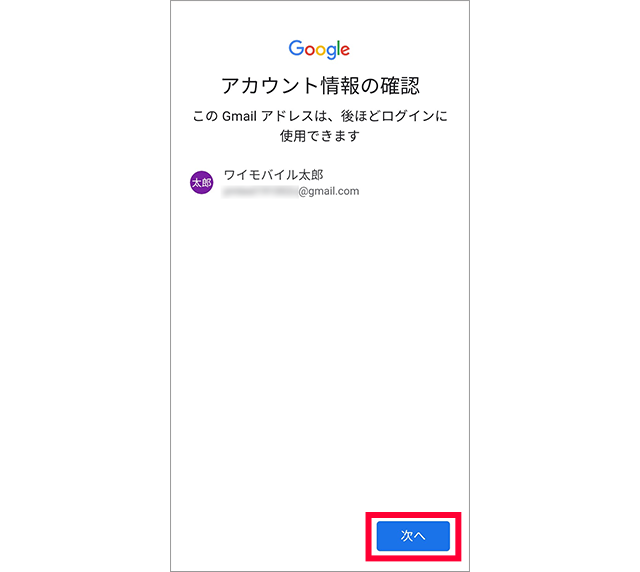
- 「プライバシーポリシーと利用規約」を確認し、「同意する」をタップする
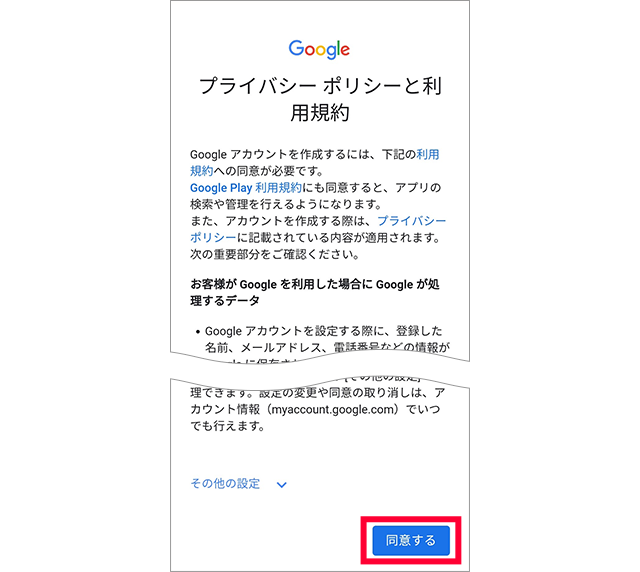
- 「もっと見る」をタップし「同意する」をタップする
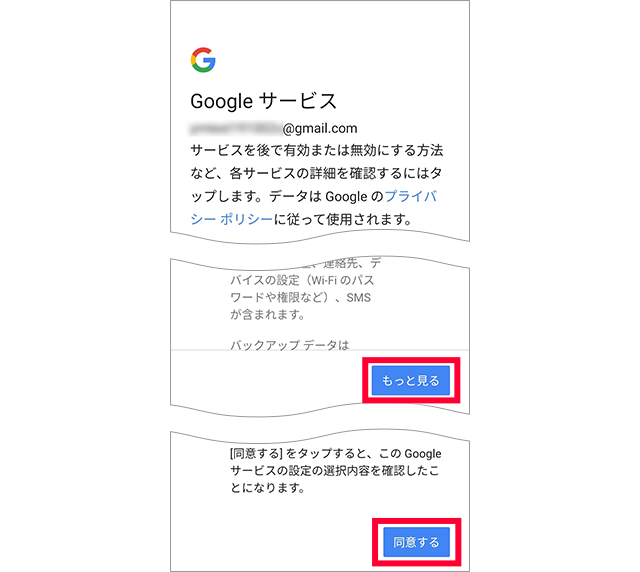
出典:ワイモバイル
Googleアカウントの設定をしておけば、Playストアからアプリをダウンロードできるほか、メールやカレンダー、写真共有、地図などGoogleの様々なサービスを利用できます。
ワイモバイルの契約後にGoogleアカウントの登録をしておきましょう。
PayPayアプリの登録・連携の手順
PayPayとはスマホひとつで簡単に支払いが出来るQRコード決済サービスです。
PayPayアプリの登録・連携の手順は以下の通りです。
- PayPay利用手続きを済ませておく
- WiFiをオフにする
- PayPayアプリインストール後、「PayPayアプリ」をタップする
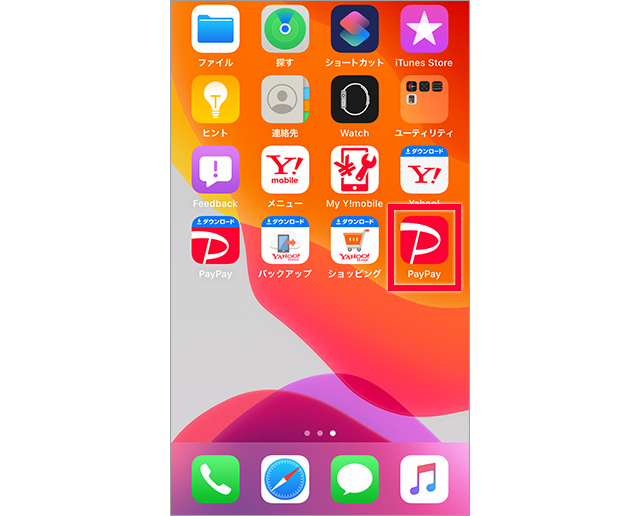
- 「ログイン」をタップする
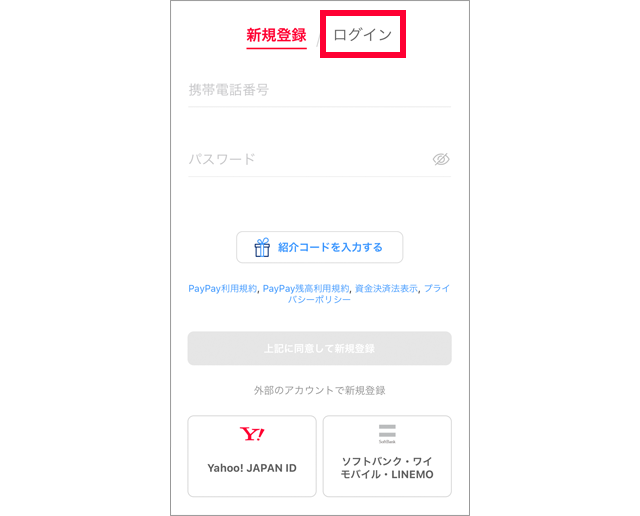
- 「Yahoo! JAPAN ID」をタップする
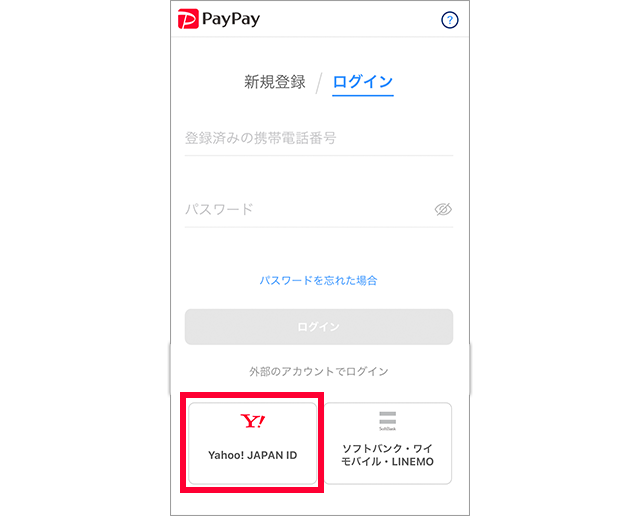
- Y!mobileサービス初期登録済みの携帯電話番号を入力し、「次へ」をタップする
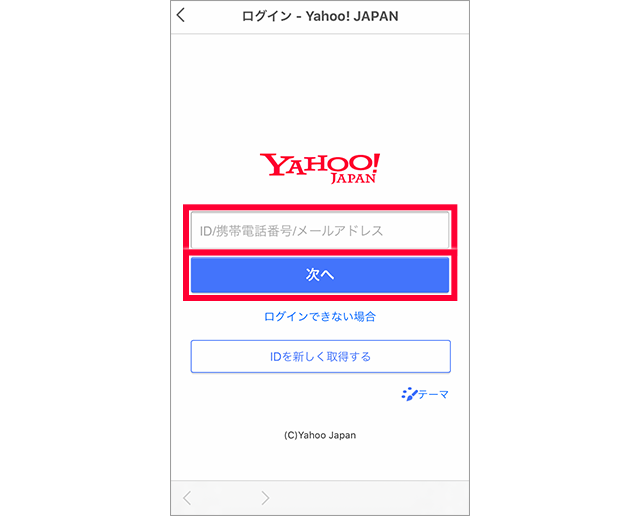
- 確認コードを入力し、「ログイン」をタップする
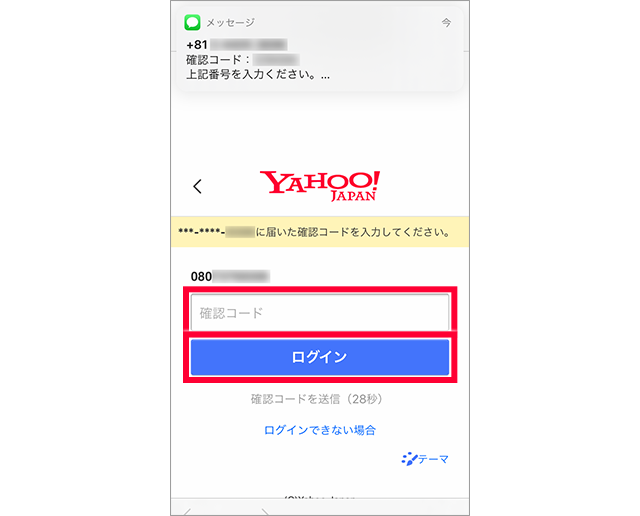
- アプリ内の「アカウント」をタップする>
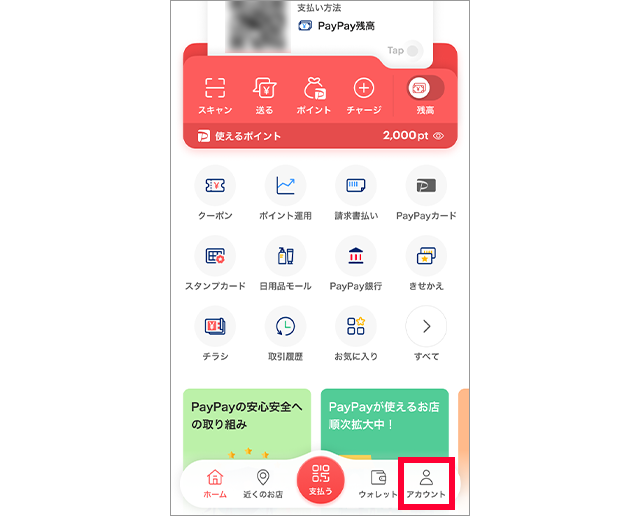
- 「外部サービス連携」をタップする
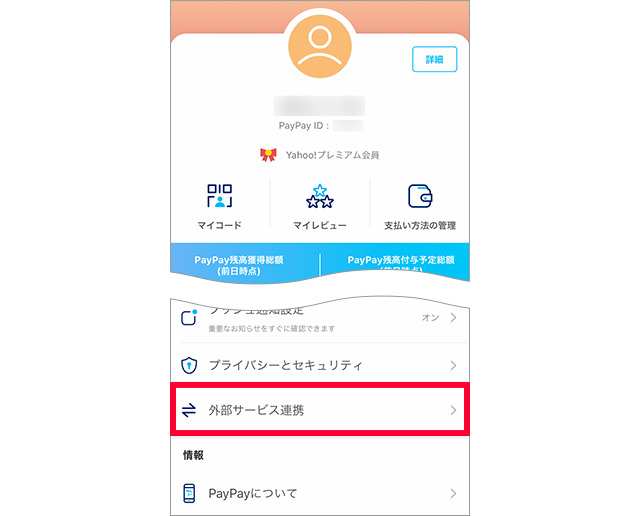
- ソフトバンク・ワイモバイル・LINEMOの「連携する」をタップする
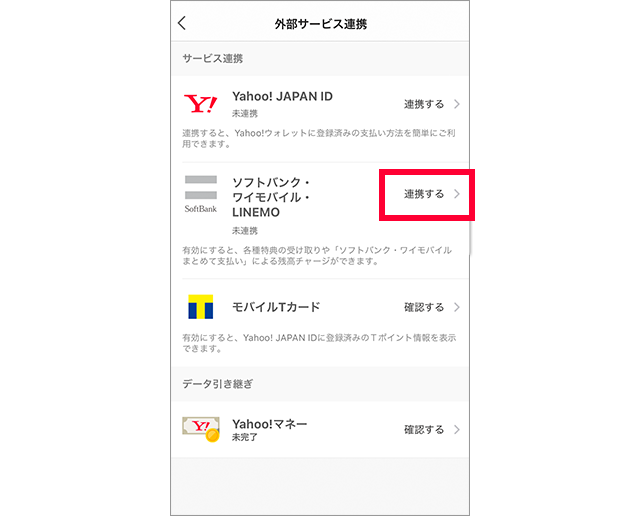
- 「上記に同意して連携する」をタップする
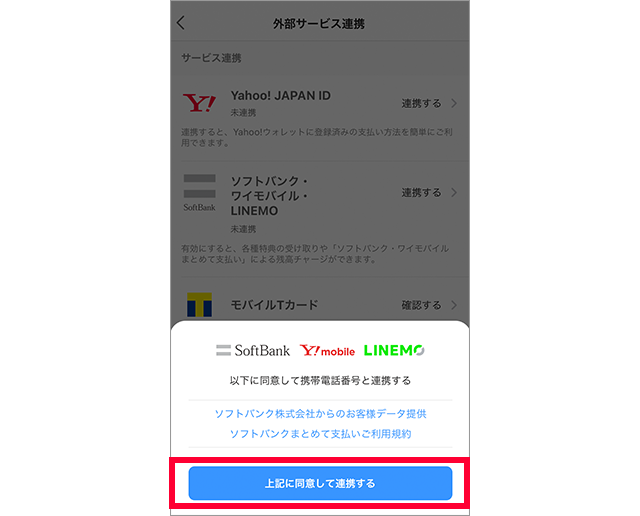
出典:ワイモバイル
PayPayアプリの登録・連携できれば、キャッシュレスでスムーズに買い物や食事が楽しめます。
ワイモバイル契約後にキャッシュレス決済をする予定の方は、PayPayアプリの登録・連携を済ませておきましょう。
Yahoo! JAPAN IDとLINEアカウントの連携手順
Yahoo! JAPAN IDとLINEアカウントを連携すると「LYPプレミアム」限定の特典が利用できます。
Yahoo! JAPAN IDとLINEアカウントの連携手順は以下の通りです。
- 「LYPプレミアムのLINE連携ページ」にアクセスする
- 「Yahoo! Japan IDでログインする」をタップする

- 「友だち追加してアカウント連携する」をタップする
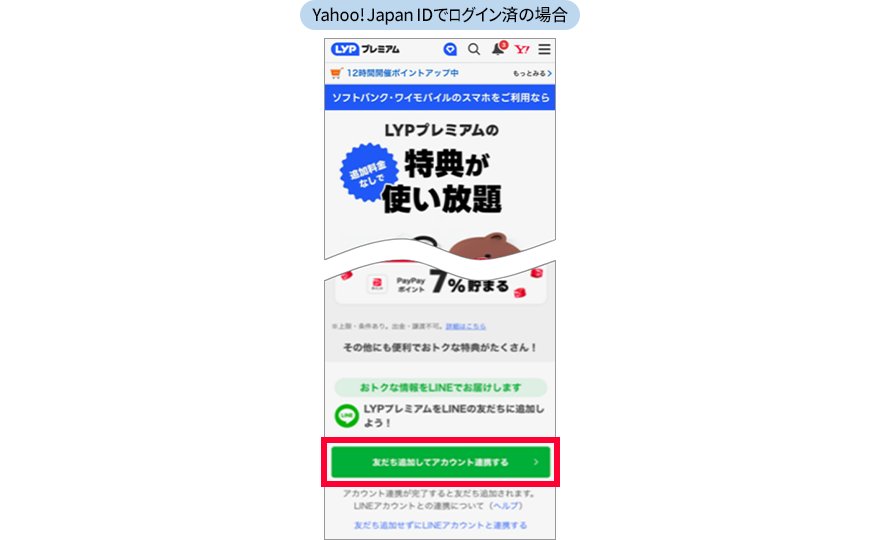
出典:ワイモバイル
Yahoo! JAPAN IDとLINEアカウントの連携すれば、LINEスタンプが使い放題になるなどLINEユーザーにとってお得な特典が受けられます。
普段からLINEを利用している方は、Yahoo! JAPAN IDとLINEアカウントの連携をぜひ済ませておきましょう。
My SoftBankアプリの登録手順
My SoftBankアプリは、ソフトバンクのサービスですがワイモバイルユーザーも料金やデータ通信量の確認、プランの変更がアプリから行えます。
My SoftBankアプリの登録手順は以下の通りです。
- My SoftBankアプリをダウンロードする
- 「My SoftBankアプリ」を起動する
- 「はじめる」をタップする
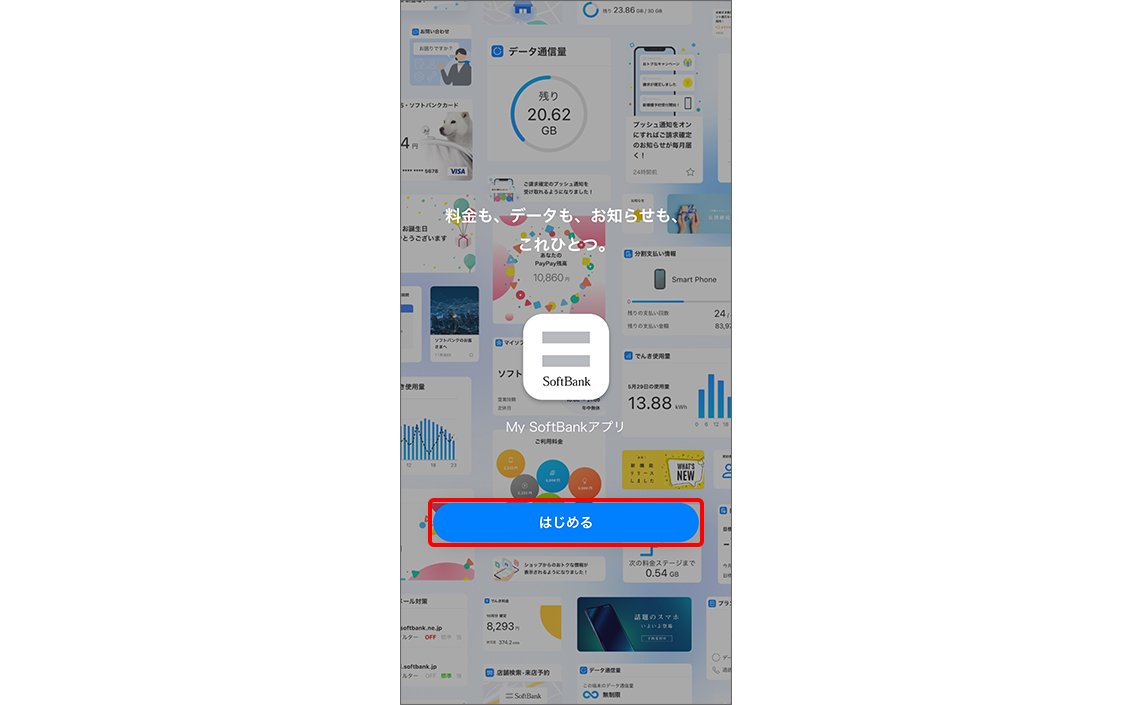
- Wi-FiをOFFにし、「Wi-FiをOFFにしてログイン」をタップする
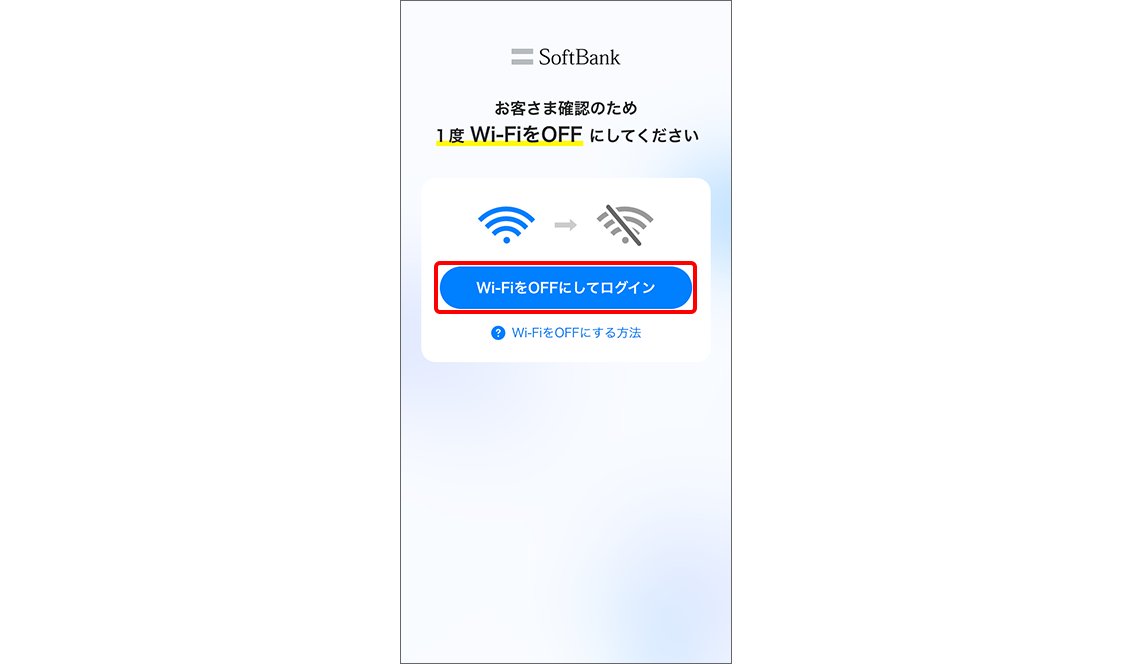
- 「規約に同意して、次へ」をタップする
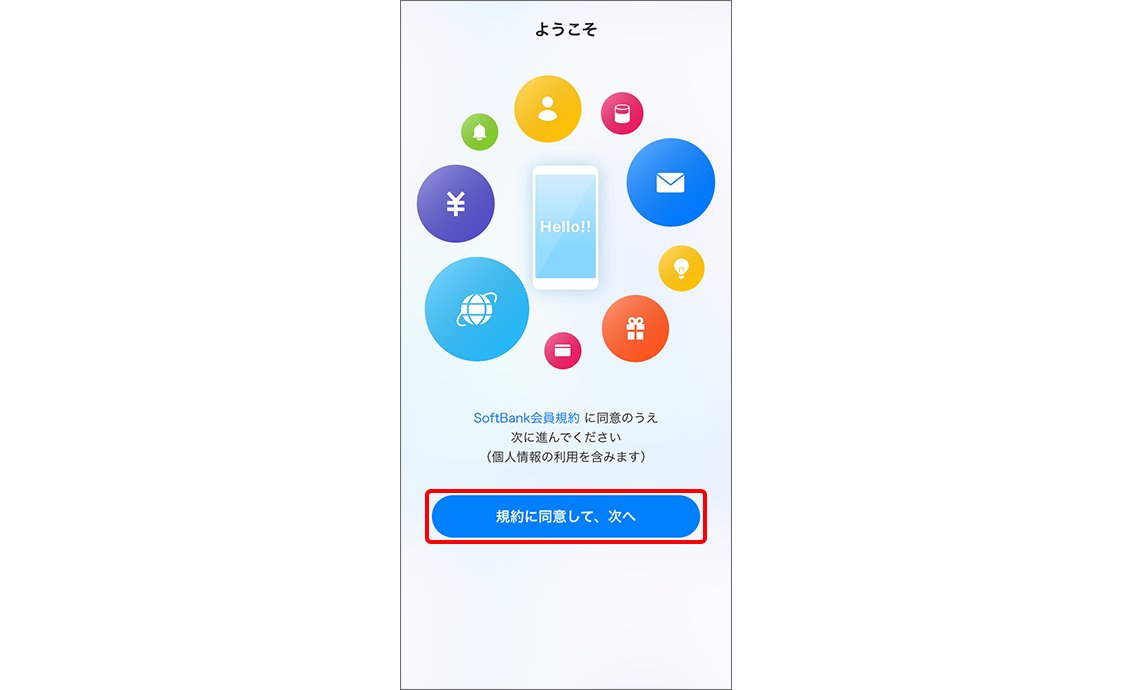
- 任意の英数字を確認し、「次へ」をタップする
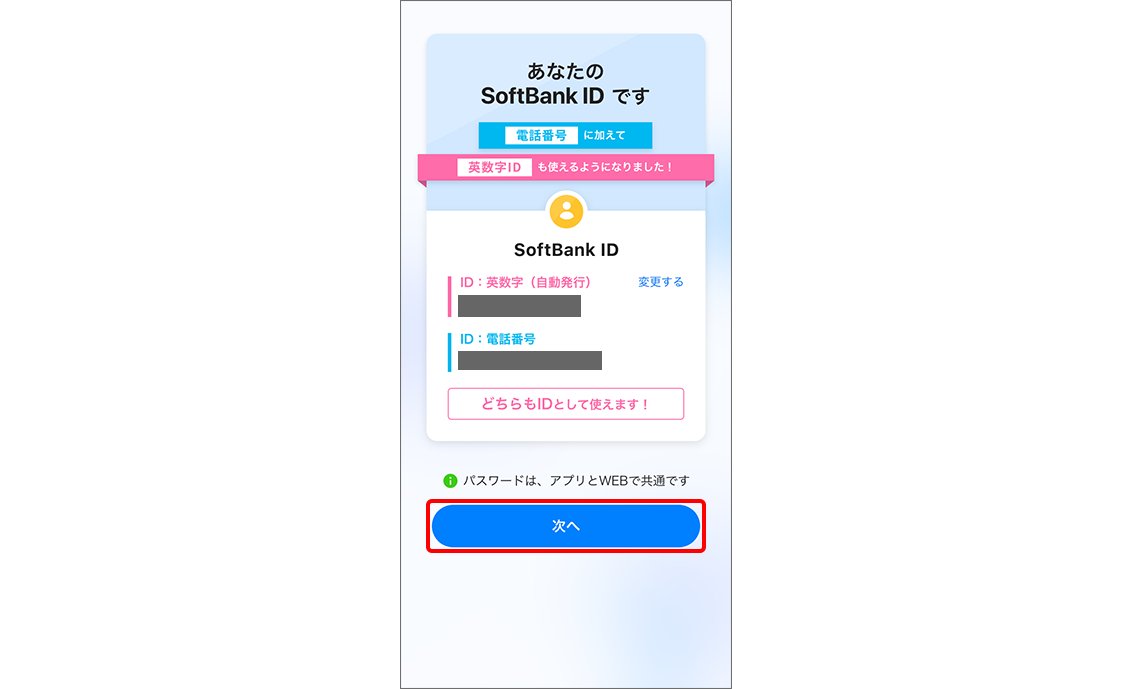
- 「同意して、次へ」をタップする
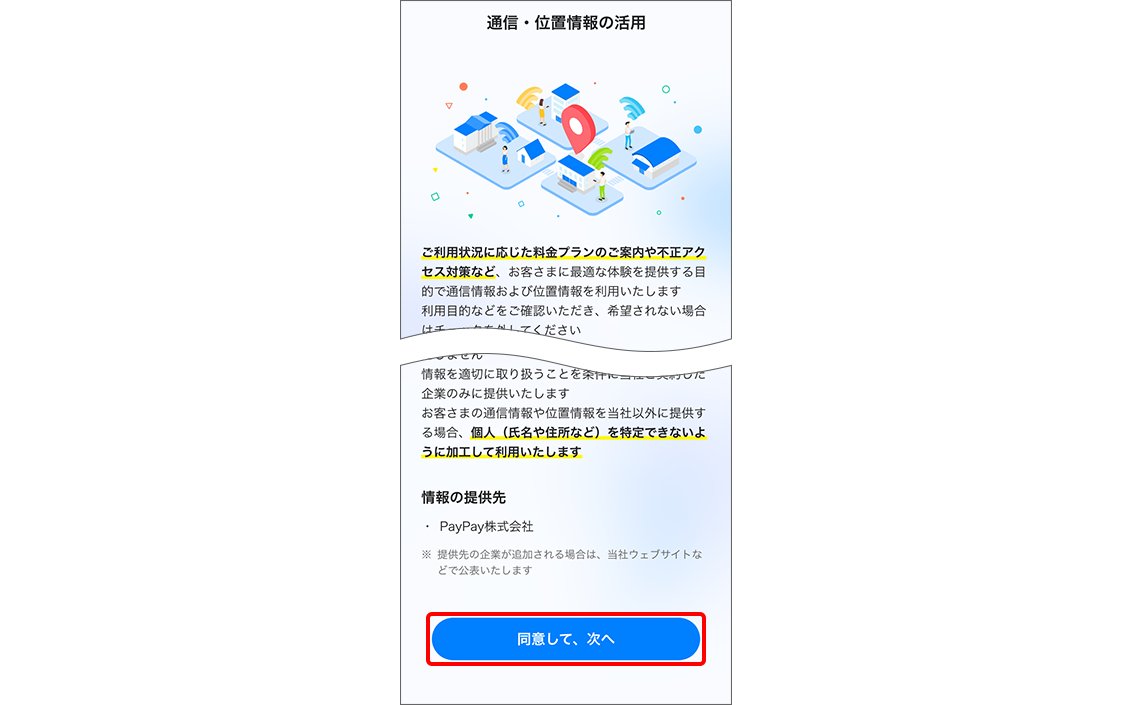
料金の確認からプラン変更、お得な情報を受け取りたい方は、My SoftBankアプリをダウンロードして登録しておきましょう。
PayPayカード割を設定の手順
PayPayカードをワイモバイルのスマホの支払い方法に設定すると、月額187円(税込)割引されます。PayPayカード割を設定の手順は以下の通りです。
- 必要情報を用意しておく
- ・カード番号
・有効期限
・セキュリティコード
・名義人のカナ名 - 「支払い方法変更ページ」へアクセスする
- クレジットカードを選択し、「次へ」を選択する
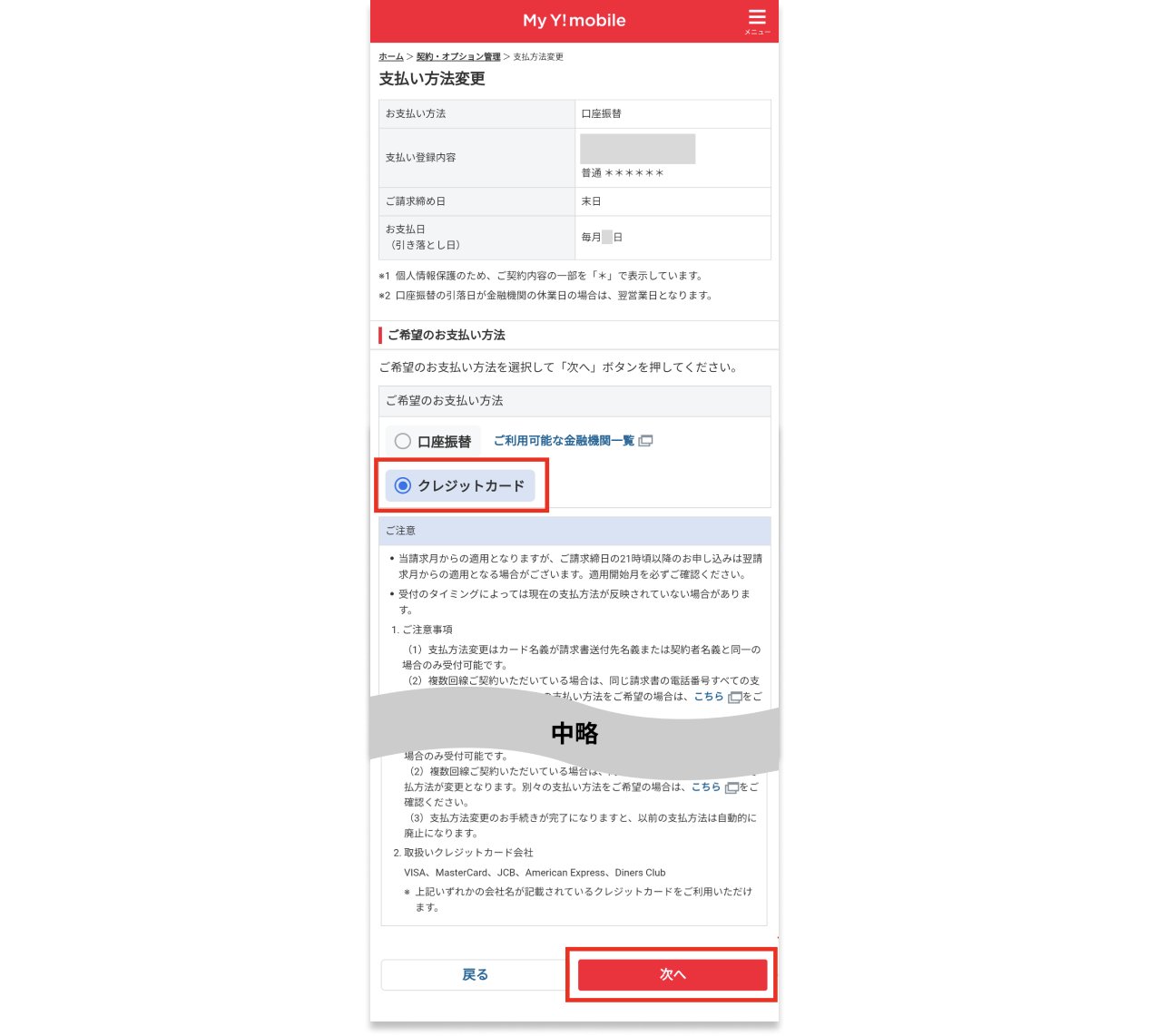
- カード情報を入力し、「同意する」を選択する
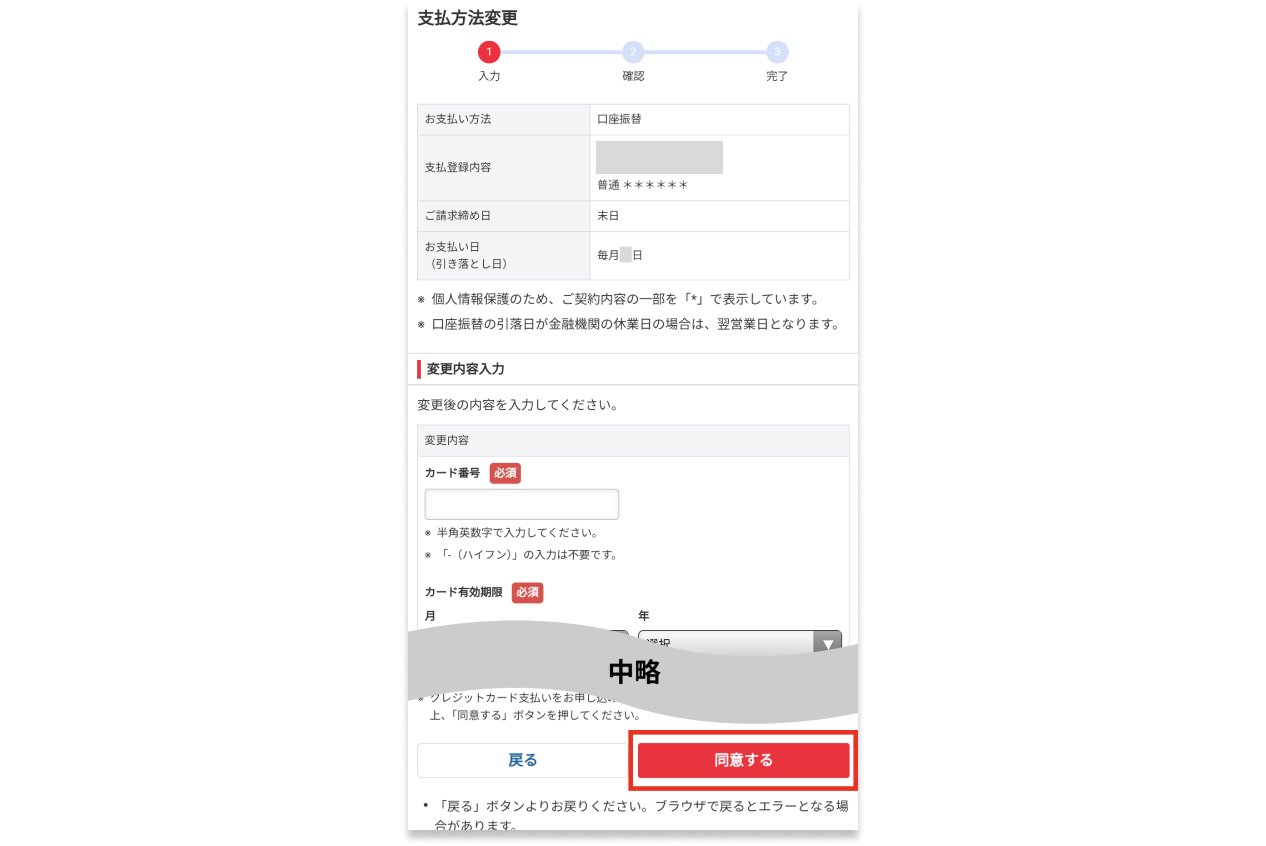
- 入力内容を確認し、「申込」を選択する
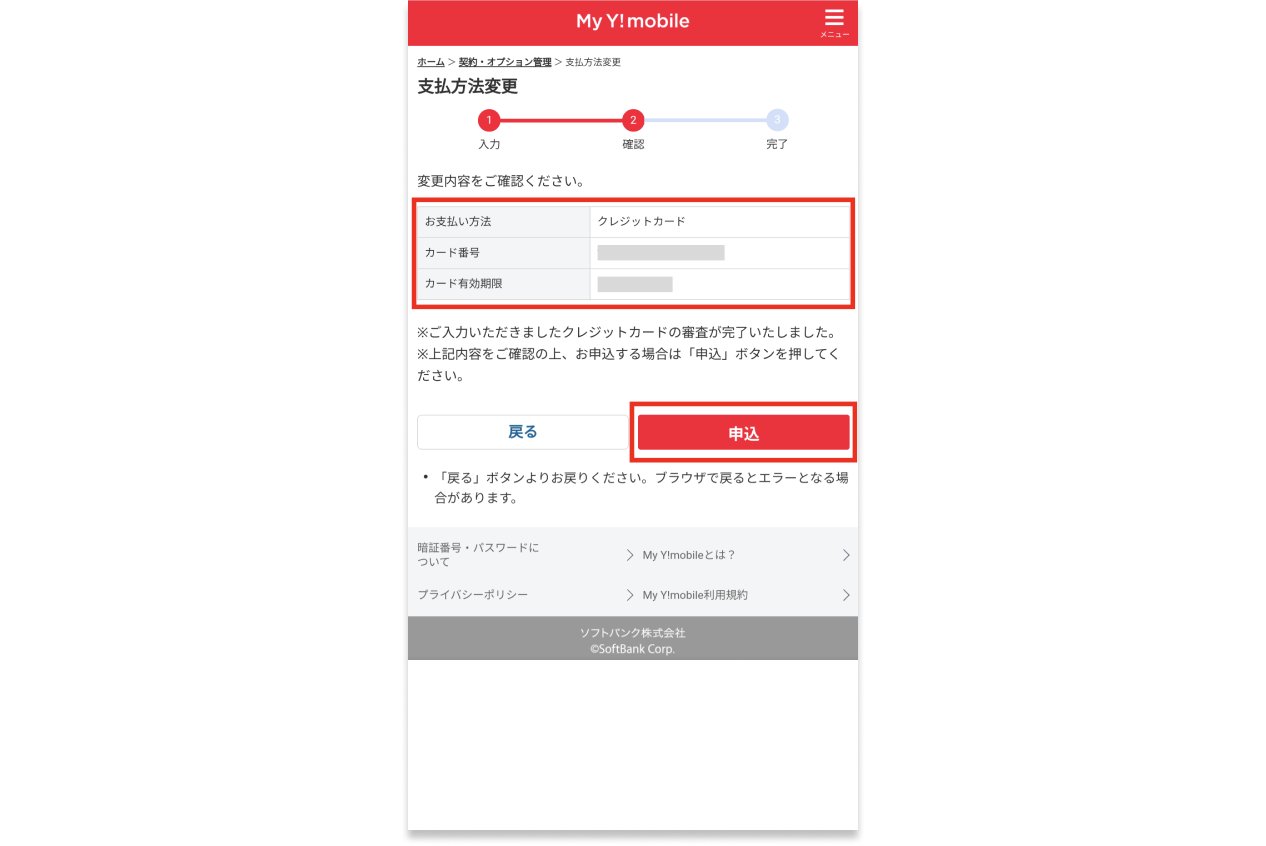
出典:ワイモバイル
支払い方法を変更するだけで、年間2,244円(税込)分お得になるため、特別な理由がない限りは支払い方法をPayPayカード払いにすることをおすすめします。
ワイモバイルの初期登録ができない場合の原因と対処法

ここまで紹介したワイモバイルの初期登録や初期設定ができない場合は、まずは原因を特定しましょう。ワイモバイルの初期登録ができない場合の考えられる原因は以下の通りです。
- 入力情報(IDやパスワード)が間違っている
- インターネットの接続が不安定
- 端末やOSの不具合
- SIMカードの挿入や認証に問題がある
- システム側のエラー
手順通りに行っても初期登録・初期設定ができない場合は、IDやパスワードなどの入力情報に誤りがないか確認しましょう。
また、初期登録・初期設定を行う際のインターネット環境に問題がないかも確認してください。接続が不安定な場合は、手続きが正常に行われない場合があります。
他にも、端末やOSの不具合やSIMカードの挿入や認証に問題がないかも確認しておくとよいでしょう。これらに問題がある場合、正しく動作しません。ここまで紹介した原因にも当てはまらない場合は、システム側のエラーの可能性も考えられるため、カスタマーサポート(お問い合わせ)に問い合わせてみることをおすすめします。
以下の記事では、ワイモバイルの問い合わせ方法についてもまとめています。ぜひ本記事と併せてご覧ください。
ワイモバイルの初期登録・初期設定まとめ

ワイモバイルでの初期登録や初期設定とは、契約後に行う一連の手続きのことです。
初期登録は行うと下記のようなメリットがあります。
初期登録をするメリット
- LYPプレミアムを利用できる
- キャリアメールが利用できる
- My Y!mobileで利用料金や契約内容を確認できる
- My SoftBankアプリが利用できる
- Yahoo!ショッピングの買い物がお得になる
- Yahoo!かんたんバックアップが無制限で利用できる
初期登録をすること特典を受けられたり、還元されたりとお得になるためぜひ契約後は初期登録を行いましょう。
ワイモバイルサービスの初期登録方法がわからない場合は、本記事で紹介した手順を見ながら設定するとスムーズです。もし手続きができない場合は、入力情報(IDやパスワード)に間違いがないかやインターネットの接続状況等を確認しましょう。





































